Cum să oprești computerul de pe telefon

Cum să oprești computerul de pe telefon
Fișierele DLL sunt fișiere de bibliotecă. Ele ajută aplicațiile să găsească bibliotecile potrivite pentru a le folosi pentru orice trebuie să facă aplicația. Bibliotecile în sine sunt adesea deja instalate pe sistemul dvs., iar fișierele DLL trebuie doar să indice aplicațiile către ele. Uneori, când instalați o aplicație, fișierele DLL nu se înregistrează sau, în timpul unei actualizări, legătura dintre ele și aplicația căreia îi aparțin se întrerupe.
Cea mai rapidă modalitate de a remedia această problemă este să înregistrați sau să reînregistrați fișierele DLL.
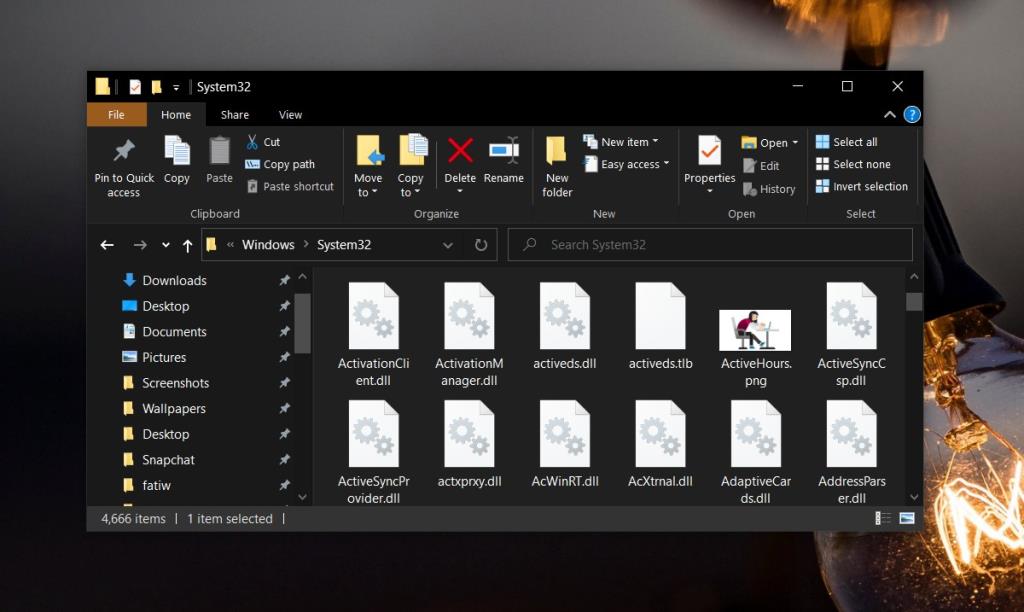 Există două moduri de a înregistra sau reînregistra un fișier DLL. Prima metodă vă permite să le înregistrați pe toate simultan. Utilizați această metodă pentru a înregistra fișiere DLL când nu cunoașteți numele fișierului care vă dă problemele. A doua metodă vizează un anumit fișier DLL și ar trebui să îl utilizați dacă știți ce fișier cauzează probleme.
Există două moduri de a înregistra sau reînregistra un fișier DLL. Prima metodă vă permite să le înregistrați pe toate simultan. Utilizați această metodă pentru a înregistra fișiere DLL când nu cunoașteți numele fișierului care vă dă problemele. A doua metodă vizează un anumit fișier DLL și ar trebui să îl utilizați dacă știți ce fișier cauzează probleme.
Urmați pașii de mai jos pentru a reînregistra sau a înregistra fișierele DLL.
pentru %x în (c:\windows\system32\*.dll) faceți regsvr32 %x
pentru %1 în (*.dll) faceți regsvr32 /s %1
Dacă aveți numele fișierului pe care doriți să îl înregistrați, adică cel care vă dă probleme, puteți înregistra doar acel fișier.
regsvr32 /u „calea și numele fișierului dll”
Înregistrarea unui fișier DLL nu va rezolva toate problemele cu acesta. Uneori, fișierul DLL nu este cauza problemei, ci doar modul în care se manifestă. Problema poate fi cu biblioteca în sine sau cu aplicația. În acest caz, ar trebui să încercați să dezinstalați și să reinstalați aplicația sau să eliminați și să instalați din nou biblioteca pe care o folosește .
De asemenea, poate ajuta la actualizarea bibliotecii dacă este disponibilă o versiune mai nouă a acesteia. În cele din urmă, verificați dacă versiunea bibliotecii este cea potrivită pentru aplicație. Puteți verifica cerințele aplicației pentru a vedea ce biblioteci sau cadre sunt necesare pentru ao rula.
Cum să oprești computerul de pe telefon
Practic, Windows Update funcționează împreună cu registry-ul și diferite fișiere DLL, OCX și AX. În cazul în care aceste fișiere se corupesc, majoritatea funcțiilor
Noile suite de protecție a sistemului au apărut ca ciupercile în ultima vreme, toate aducând încă o soluție antivirus/detectare a spamului și, dacă ai noroc...
Află cum să activezi Bluetooth pe Windows 10/11. Bluetooth trebuie să fie activat pentru ca dispozitivele tale Bluetooth să funcționeze corect. Nu-ți face griji, este simplu!
Anterior, am analizat NitroPDF, un cititor PDF excelent care permite utilizatorului să convertească documente în fișiere PDF cu opțiuni precum îmbinarea și divizarea PDF-urilor.
Ați primit vreodată un document sau un fișier text care conține caractere inutile redundante? Textul conține multe asteriscuri, cratime, spații goale etc.?
Atât de mulți oameni m-au întrebat despre mica pictogramă dreptunghiulară Google de lângă Windows 7 Start Orb din bara mea de activități, încât în sfârșit am decis să public asta.
uTorrent este de departe cel mai popular client desktop pentru descărcarea torrentelor. Chiar dacă funcționează perfect pentru mine în Windows 7, unii oameni au probleme...
Toată lumea trebuie să ia pauze frecvente în timp ce lucrează la calculator; dacă nu ia pauze, există șanse mari să-ți iasă ochii de sus (bine, nu să-ți iasă ochii de sus).
Este posibil să existe mai multe aplicații cu care, ca utilizator obișnuit, ești foarte obișnuit. Majoritatea instrumentelor gratuite utilizate în mod obișnuit necesită o instalare dificilă,







